Cómo bloquear a alguien en Snapchat

Snapchat, con sus fotos desaparecidas, es una aplicación fácil de abusar para las personas. Un Snap de un segundo puede ser bastante traumático e imposible de probar; a menos que seas lo suficientemente rápido para capturarlo, desaparecerá tan pronto como lo mires. Si alguien te está acosando en Snapchat, he aquí cómo bloquearlos.
¿Qué hace un Bloque Snapchat?
Bloquear a alguien en Snapchat:
- Se los quita de tu lista de Amigos.
- Te quita de sus Amigos lista.
- Bloquea que no le envíen fotos y chats.
- Bloquea que no vean su historia.
- Impide que lo vuelvan a agregar como amigo.
Si eso suena como lo que quiere, siga leyendo .
Cómo bloquear a alguien en Snapchat
Hay algunas maneras de bloquear a alguien en Snapchat.
Si la persona que desea bloquear le ha enviado recientemente un complemento, mantenga presionado su nombre en la pantalla de chat. .
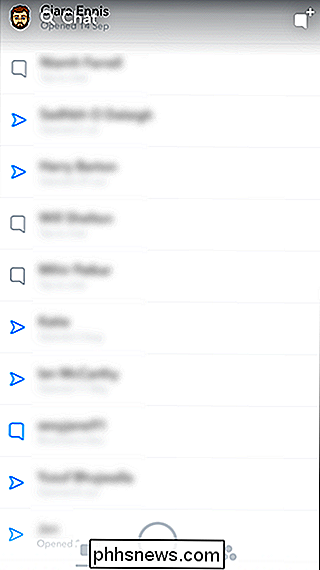
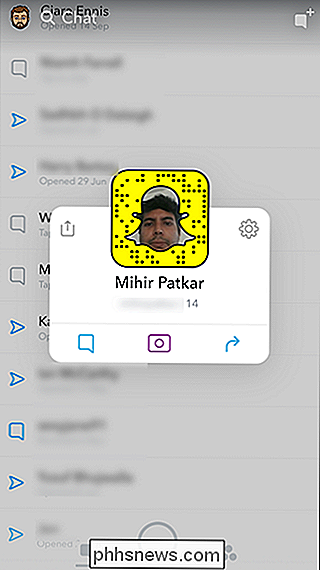
Luego, toca el icono de engranaje y luego toca Bloquear. Toca Bloquear de nuevo.
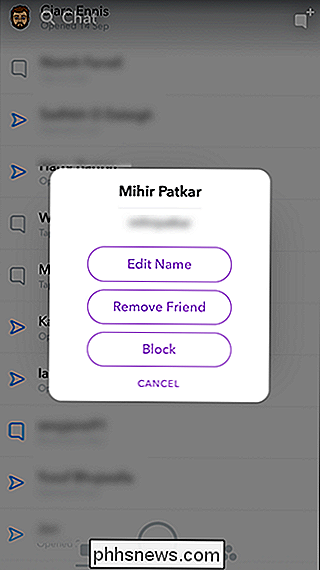
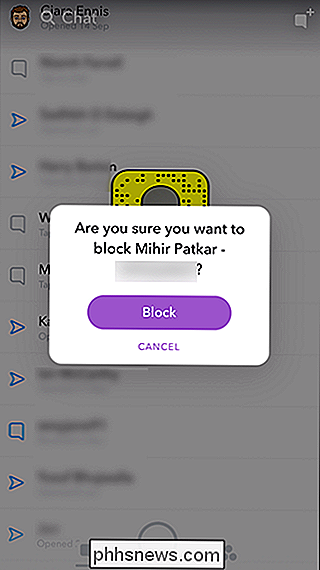
Ahora están bloqueados y eliminados de tu lista de amigos.
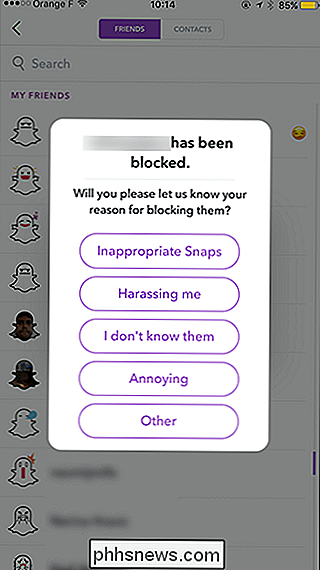
Si la persona que deseas bloquear no te ha enviado un complemento recientemente, ve a la pantalla Ajustar y desliza hacia abajo.


Toca Mis amigos y luego mantén presionado el amigo que deseas bloquear.

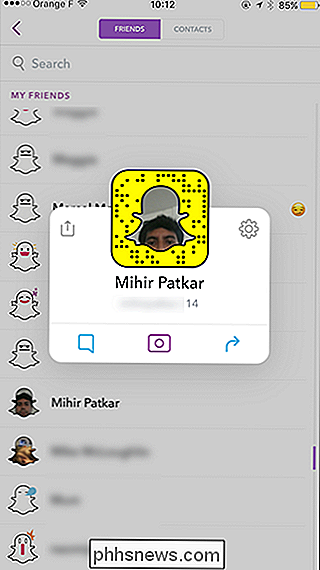
Otra vez, toca el ícono de ajustes seguido de Bloquear dos veces.
Por último, para bloquear a alguien que te haya agregado como amigo pero no hayas agregado Atrás, vaya a la pantalla Ajustar y deslice hacia abajo.

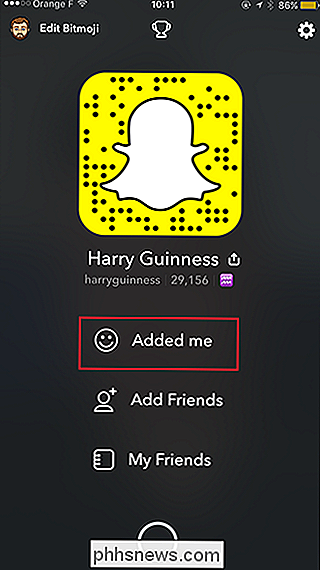
Esta vez, toque Agregado y luego presione prolongadamente el nombre de la persona que desea bloquear.
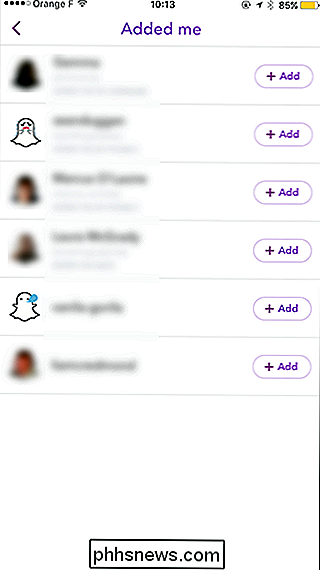
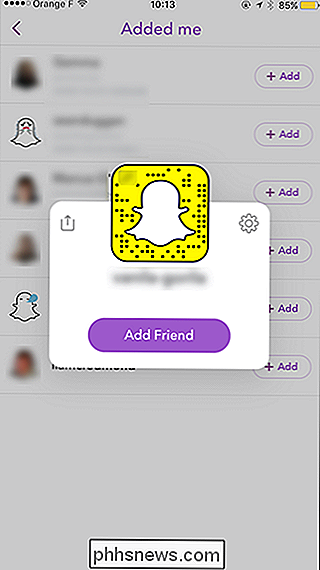
Toque el ícono de engranaje y Bloquee dos veces para eliminarlos.
Cómo desbloquear a alguien en Snapchat
Para desbloquear a alguien en Snapchat, deslice hacia abajo en la pantalla Ajustar y toque el ícono de engranaje.

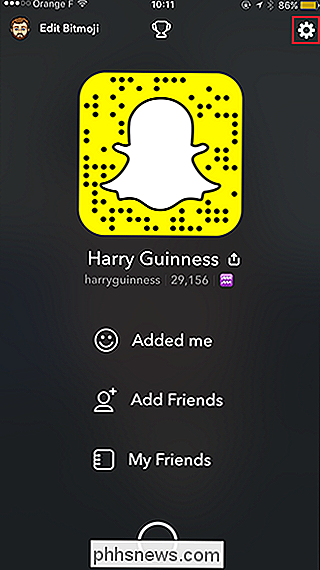
Desplácese hacia abajo a Acciones de cuenta y toque Bloqueado.
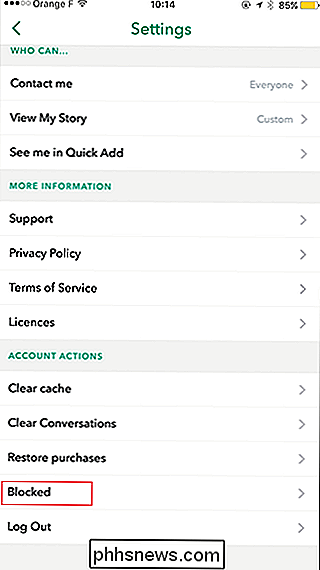
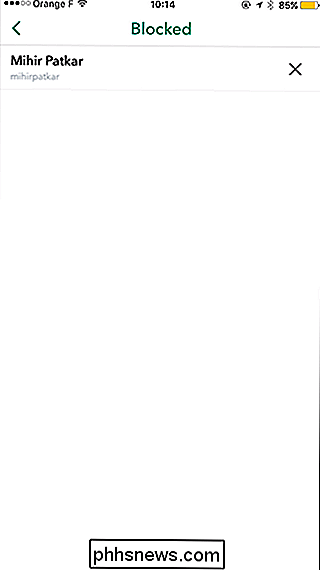
Toque la X junto al persona para desbloquearlos.
Una vez que los hayas desbloqueado, tendrás que volver a agregarlos como amigo.

Muchas de las aplicaciones de Android perderán características o desaparecerán de Play Store Pronto
Android, como sistema operativo, es ideal para usuarios avanzados: las aplicaciones tienen la capacidad de hacer todo tipo de cosas que otros teléfonos más bloqueados no pueden hacer. Desafortunadamente, una de esas habilidades está desapareciendo pronto, y muchas aplicaciones de usuario avanzado podrían perder características o desaparecer de la Play Store como resultado.

Cómo usar y ajustar el modo del lector en Safari
La web puede ser un lugar feo. Los sitios con información útil también pueden estar llenos de barras laterales, publicidades y ventanas emergentes que le piden que se suscriba a un boletín informativo. Eso es lo que hace que Safari's Reader View sea tan agradable. Esta característica extrae todo el texto y las imágenes de cualquier página, luego se desliza sobre todo lo que está leyendo con solo esas cosas.



